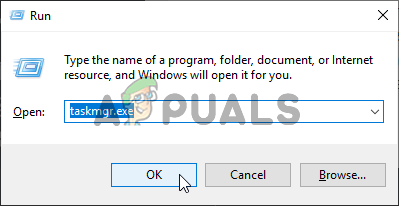ది ' ప్రధాన ప్రక్రియలో జావాస్క్రిప్ట్ లోపం సంభవించింది మీ కంప్యూటర్లో అసమ్మతిని ప్రారంభించేటప్పుడు లోపం సాధారణంగా కనిపిస్తుంది. దోష సందేశ విండో సాధారణంగా లోపానికి సంబంధించిన వివిధ సమాచారాన్ని కలిగి ఉంటుంది, కాని దీనిని సాధారణం వినియోగదారులు అర్థం చేసుకోలేరు.

ప్రధాన ప్రక్రియలో జావాస్క్రిప్ట్ లోపం సంభవించింది
ఈ సమస్యను పరిష్కరించడానికి ప్రజలు ఉపయోగించే అనేక పద్ధతులు ఉన్నాయి. పద్ధతులు సాధారణంగా ఎక్కువ సమయం వృధా చేయకుండా సులభంగా పని చేసేంత సరళంగా ఉంటాయి. మీరు సూచనలను జాగ్రత్తగా పాటిస్తున్నారని నిర్ధారించుకోండి మరియు సమస్య ఏ సమయంలోనైనా కనిపించదు.
అసమ్మతిలో ‘ప్రధాన ప్రక్రియలో జావాస్క్రిప్ట్ లోపం సంభవించింది’ కారణమేమిటి?
ఈ సమస్యకు చాలా నిర్ణీత కారణాలు లేవు మరియు మీరు చేయగలిగే చాలా ట్రబుల్షూటింగ్ పద్ధతులు అసమ్మతి లేదా దాని సెట్టింగులను ఒక విధంగా లేదా మరొక విధంగా రీసెట్ చేయడంపై ఆధారపడి ఉంటాయి. అయినప్పటికీ, మీరు తనిఖీ చేయడానికి మేము ఒక చిన్న జాబితాను సిద్ధం చేసాము:
- అసమ్మతి లేదా దాని సెట్టింగులు పాడై ఉండవచ్చు - ఈ దృష్టాంతంలో, దాని సెట్టింగులను రీసెట్ చేయండి లేదా అనువర్తనాన్ని మళ్లీ ఇన్స్టాల్ చేయండి.
- నాణ్యమైన విండోస్ ఆడియో వీడియో అనుభవ సేవ అమలులో లేదు - ఈ సేవ అనువర్తనం ప్రోగ్రామ్ యొక్క ముఖ్య కార్యాచరణకు సంబంధించినది కనుక ఇది చాలా ముఖ్యమైనది. ఇది స్వయంచాలకంగా ప్రారంభమవుతుందని నిర్ధారించుకోండి.
- నిర్వాహక అనుమతులతో అసమ్మతి నడుస్తుంది - నిర్వాహక అనుమతులతో అసమ్మతిని అమలు చేయడం ఈ సమస్యకు కారణమని తెలిసింది కాబట్టి మీరు ఈ ఎంపికను తీసివేసినట్లు నిర్ధారించుకోండి.
పరిష్కారం 1:% AppData% మరియు% LocalAppData% లో డిస్కార్డ్ ఫోల్డర్లను తొలగించండి
కింది ఫోల్డర్లను తొలగిస్తే డిస్కార్డ్ సెట్టింగులను రీసెట్ చేయాలి మరియు ఆశాజనకంగా పరిష్కరించాలి జావాస్క్రిప్ట్ లోపం అసమ్మతిని తెరవకుండా నిరోధిస్తుంది. ఈ దశలను మొదట పూర్తిగా భిన్నమైన సమస్య కోసం డిస్కార్డ్ వెబ్సైట్ సూచించింది, కాని వినియోగదారులు ఈ సమస్యను కూడా పరిష్కరించాలని నివేదించారు.
- తెరవడం ద్వారా మీ కంప్యూటర్లోని క్రింది స్థానానికి నావిగేట్ చేయండి విండోస్ ఎక్స్ప్లోరర్ మరియు క్లిక్ చేయడం ఈ పిసి :
సి: ers యూజర్లు YOURUSERNAME AppData Discord
- మీరు AppData ఫోల్డర్ను చూడలేకపోతే, దాచిన ఫైల్లు మరియు ఫోల్డర్లను చూడటానికి మిమ్మల్ని అనుమతించే ఎంపికను మీరు ఆన్ చేయాల్సి ఉంటుంది. “పై క్లిక్ చేయండి చూడండి ”టాబ్ ఆన్ ఫైల్ ఎక్స్ప్లోరర్ మెనుపై క్లిక్ చేసి “ దాచిన అంశాలు షో / దాచు విభాగంలో చెక్బాక్స్. ఫైల్ ఎక్స్ప్లోరర్ దాచిన ఫైల్లను చూపుతుంది మరియు మీరు దాన్ని మళ్లీ మార్చే వరకు ఈ ఎంపికను గుర్తుంచుకుంటారు.

దాచిన AppData ఫోల్డర్ను చూస్తోంది
- తొలగించండి అసమ్మతి AppData ఫోల్డర్లోని ఫోల్డర్. కొన్ని ఫైళ్లు వాడుకలో ఉన్నందున వాటిని తొలగించలేమని మీకు సందేశం వస్తే, స్పాటిఫై నుండి నిష్క్రమించి, దాని ప్రక్రియను ముగించండి టాస్క్ మేనేజర్ .
- గాని క్లిక్ చేయండి ప్రారంభ బటన్ లేదా దాని ప్రక్కన ఉన్న శోధన బటన్ను టైప్ చేసి “ రన్ ”లేదా వాడండి విండోస్ కీ + ఆర్ కీ కలయిక రన్ డైలాగ్ బాక్స్ తీసుకురావడానికి. “%” అని టైప్ చేయండి లోకాలప్డాటా % ”మరియు ఎంటర్ క్లిక్ చేయండి.

LocalAppData ఫోల్డర్ను తెరుస్తోంది
- గుర్తించండి అసమ్మతి తెరిచే ఫోల్డర్లోని ఫోల్డర్, దానిపై కుడి క్లిక్ చేసి, ఎంచుకోండి తొలగించు
- ఫోల్డర్లు పూర్తిగా తొలగించబడ్డాయని మరియు అందులో మిగిలిన ఫైళ్లు లేవని నిర్ధారించుకోండి. మీ కంప్యూటర్ను పున art ప్రారంభించిన తర్వాత కూడా డిస్కార్డ్ లోపం కనిపిస్తుందో లేదో తనిఖీ చేయండి!
పరిష్కారం 2: నాణ్యమైన విండోస్ ఆడియో వీడియో అనుభవ సేవ యొక్క ప్రారంభ రకాన్ని మార్చండి
మార్చడం ప్రారంభ రకం మాన్యువల్ నుండి ఆటోమేటిక్ వరకు క్వాలిటీ విండోస్ ఆడియో వీడియో అనుభవ సేవ చాలా మంది వినియోగదారుల కోసం జావాస్క్రిప్ట్ లోపాన్ని పరిష్కరించగలిగింది. డిస్కార్డ్ కాకుండా ఇతర అనువర్తనాల కోసం జావాస్క్రిప్ట్ లోపాన్ని ఈ పద్ధతి పరిష్కరించగలదని వారు నివేదించారు! సమస్యను పరిష్కరించడానికి క్రింది దశలను అనుసరించండి!
- మీ కీబోర్డ్లో విండోస్ కీ + ఆర్ కీ కలయికను ఉపయోగించడం ద్వారా రన్ యుటిలిటీని తెరవండి (ఈ కీలను ఒకేసారి నొక్కండి. “ సేవలు. msc కొటేషన్ మార్కులు లేకుండా కొత్తగా తెరిచిన పెట్టెలో మరియు సేవల సాధనాన్ని తెరవడానికి సరే క్లిక్ చేయండి.

సేవల సాధనాన్ని అమలు చేస్తోంది
- గుర్తించండి నాణ్యమైన విండోస్ ఆడియో వీడియో అనుభవం జాబితాలో సేవ, దానిపై కుడి-క్లిక్ చేసి, కనిపించే సందర్భ మెను నుండి గుణాలు ఎంచుకోండి.
- సేవ ప్రారంభించబడితే (మీరు సేవా స్థితి సందేశం పక్కన ఉన్నట్లు తనిఖీ చేయవచ్చు), మీరు క్లిక్ చేయడం ద్వారా దాన్ని ఆపాలి ఆపు విండో మధ్యలో బటన్. ఏమైనా, క్లిక్ చేయడం ద్వారా దాన్ని మళ్లీ అమలు చేయండి ప్రారంభించండి.

నాణ్యమైన విండోస్ ఆడియో వీడియో అనుభవ సేవ యొక్క ప్రారంభ రకాన్ని స్వయంచాలకంగా సెట్ చేస్తోంది
- కింద ఉన్న ఎంపికను నిర్ధారించుకోండి ప్రారంభ రకం సేవ యొక్క లక్షణాల విండోలోని మెను దీనికి సెట్ చేయబడింది స్వయంచాలక మీరు ఇతర దశలతో కొనసాగడానికి ముందు. ప్రారంభ రకాన్ని మార్చేటప్పుడు కనిపించే ఏదైనా డైలాగ్ బాక్స్లను నిర్ధారించండి.
మీరు ప్రారంభంపై క్లిక్ చేసినప్పుడు మీరు ఈ క్రింది దోష సందేశాన్ని అందుకోవచ్చు:
'విండోస్ లోకల్ కంప్యూటర్లో సేవను ప్రారంభించలేకపోయింది. లోపం 1079: ఈ సేవ కోసం పేర్కొన్న ఖాతా అదే ప్రక్రియలో నడుస్తున్న ఇతర సేవలకు పేర్కొన్న ఖాతాకు భిన్నంగా ఉంటుంది. '
ఇది జరిగితే, దాన్ని పరిష్కరించడానికి క్రింది సూచనలను అనుసరించండి.
- సేవ యొక్క లక్షణాల విండోను తెరవడానికి పై సూచనల నుండి 1-3 దశలను అనుసరించండి. నావిగేట్ చేయండి లాగాన్ టాబ్ మరియు క్లిక్ చేయండి బ్రౌజ్ చేయండి … బటన్.

- క్రింద ' ఎంచుకోవడానికి ఆబ్జెక్ట్ పేరును నమోదు చేయండి ”ఎంట్రీ బాక్స్, మీ ఖాతా పేరును టైప్ చేసి, క్లిక్ చేయండి పేర్లను తనిఖీ చేయండి మరియు పేరు అందుబాటులోకి వచ్చే వరకు వేచి ఉండండి.
- మీరు పూర్తి చేసినప్పుడు సరే క్లిక్ చేసి, పాస్వర్డ్ను టైప్ చేయండి పాస్వర్డ్ మీరు పాస్వర్డ్ను సెటప్ చేసినట్లయితే దానితో ప్రాంప్ట్ చేయబడినప్పుడు బాక్స్. ఇది ఇప్పుడు సమస్యలు లేకుండా ప్రారంభించాలి!
పరిష్కారం 3: అడ్మినిస్ట్రేటర్ ప్రివిలేజెస్ లేకుండా అసమ్మతిని అమలు చేయండి
కొంతమంది వినియోగదారులు తమ నిర్వాహక ఖాతాను ఉపయోగించి లాగిన్ కానప్పుడు అనువర్తనం వాస్తవంగా పనిచేస్తుందని గమనించారు. ఇది సాధనానికి సంబంధించిన అసలు సమస్య నిర్వాహక అనుమతులు అని నమ్ముతుంది.
యాదృచ్ఛిక ప్రోగ్రామ్లను నిర్వాహకుడిగా అమలు చేయడం ఎల్లప్పుడూ ఉత్తమమైన ఆలోచన కాదు మరియు నిర్వాహక అనుమతులు లేకుండా డిస్కార్డ్ను అమలు చేయడం వల్ల వారికి సమస్య పరిష్కారం అవుతుందని వివిధ వినియోగదారులు నివేదించారు!
- గుర్తించండి అసమ్మతి డెస్క్టాప్, స్టార్ట్ మెనూ లేదా శోధన ఫలితాల విండోలో దాని ఎంట్రీని కుడి-క్లిక్ చేసి దాని లక్షణాలను మార్చండి మరియు ఎంచుకోండి లక్షణాలు . నావిగేట్ చేయండి అనుకూలత గుణాలు విండోలో టాబ్ మరియు తనిఖీ చేయవద్దు పక్కన ఉన్న పెట్టె ఈ ప్రోగ్రామ్ను నిర్వాహకుడిగా అమలు చేయండి మార్పులను వర్తించే ముందు ఎంపిక.

నిర్వాహకుడి చెక్బాక్స్గా ఈ ప్రోగ్రామ్ను అమలు చేయడాన్ని అన్చెక్ చేస్తోంది
- మీ మార్పులను ధృవీకరించడానికి మీకు కనిపించే ఏదైనా డైలాగ్లను మీరు ధృవీకరించారని నిర్ధారించుకోండి అసమ్మతి ఇప్పటి నుండి నిర్వాహక అధికారాలు లేకుండా ప్రారంభించాలి. దాని చిహ్నాన్ని డబుల్ క్లిక్ చేయడం ద్వారా దాన్ని తెరిచి, లోపం ఇంకా కనిపిస్తుందో లేదో చూడటానికి ప్రయత్నించండి.
పరిష్కారం 4: అసమ్మతిని మళ్లీ ఇన్స్టాల్ చేయండి
ఈ సమస్యతో పోరాడుతున్న వ్యక్తుల కోసం ఈ పరిష్కారం పనిచేసినందున పున in స్థాపన చేయడం ఈ వ్యాసంలో చాలా ముఖ్యమైన పద్ధతుల్లో ఒకటి. ఈ పరిష్కారం సాధారణమైనది, అయితే మీరు మీ డిస్కార్డ్ ఇన్స్టాలేషన్ను రీసెట్ చేసి, మళ్లీ సరిగ్గా పని చేయాలనుకుంటే ప్రతి దశను సరిగ్గా అనుసరించడం చాలా అవసరం.
- అన్నింటిలో మొదటిది, మీరు వేరే ఖాతాను ఉపయోగించి ప్రోగ్రామ్లను తొలగించలేనందున మీరు నిర్వాహక ఖాతాతో లాగిన్ అయ్యారని నిర్ధారించుకోండి.
- పై క్లిక్ చేయండి ప్రారంభ విషయ పట్టిక మరియు తెరవండి నియంత్రణ ప్యానెల్ దాని కోసం శోధించడం ద్వారా. ప్రత్యామ్నాయంగా, మీరు తెరవడానికి కాగ్ చిహ్నంపై క్లిక్ చేయవచ్చు సెట్టింగులు మీరు విండోస్ 10 ఉపయోగిస్తుంటే.
- నియంత్రణ ప్యానెల్లో, ఎంచుకోండి ఇలా చూడండి: వర్గం ఎగువ కుడి మూలలో మరియు అన్ఇన్స్టాల్ పై క్లిక్ చేయండి ఒక కార్యక్రమం ప్రోగ్రామ్స్ విభాగం కింద.

నియంత్రణ ప్యానెల్లో ప్రోగ్రామ్ను అన్ఇన్స్టాల్ చేయండి
- మీరు సెట్టింగ్ల అనువర్తనాన్ని ఉపయోగిస్తుంటే, క్లిక్ చేయండి అనువర్తనాలు మీ PC లో ఇన్స్టాల్ చేయబడిన అన్ని ప్రోగ్రామ్ల జాబితాను వెంటనే తెరవాలి.
- గుర్తించండి అసమ్మతి కంట్రోల్ పానెల్ లేదా సెట్టింగులలో మరియు క్లిక్ చేయండి అన్ఇన్స్టాల్ చేయండి .
- డిస్కార్డ్ యొక్క అన్ఇన్స్టాల్ విజార్డ్ తెరవబడాలి, “మీ కంప్యూటర్లోని అసమ్మతిని పూర్తిగా తొలగించండి” అనే ఎంపికతో మిమ్మల్ని అడుగుతుంది. అవును ఎంచుకోండి.
- క్లిక్ చేయండి ముగించు అన్ఇన్స్టాల్ చేసే ప్రక్రియ పూర్తయినప్పుడు.
మీరు సాధనాన్ని సరిగ్గా అన్ఇన్స్టాల్ చేయగలిగితే, వారి వెబ్సైట్ నుండి సరికొత్త ఇన్స్టాలర్ను డౌన్లోడ్ చేయడం ద్వారా, డౌన్లోడ్ల ఫోల్డర్ నుండి అమలు చేయడం ద్వారా మరియు ప్రక్రియ పూర్తయ్యే వరకు స్క్రీన్పై ఉన్న సూచనలను అనుసరించడం ద్వారా డిస్కార్డ్ సాధనాన్ని తిరిగి ఇన్స్టాల్ చేయాల్సిన సమయం ఆసన్నమైంది. జావాస్క్రిప్ట్ లోపం ఇకపై కనిపించకూడదు.

అసమ్మతిని డౌన్లోడ్ చేస్తోంది
పరిష్కారం 5: అన్ని అసమ్మతి ప్రక్రియలను మూసివేయడం
పై పద్ధతులు ఏవీ పనిచేయకపోతే, మేము టాస్క్ మేనేజర్ నుండి అన్ని ప్రక్రియలను ముగించడానికి ప్రయత్నిస్తాము మరియు మళ్ళీ డిస్కార్డ్ను ఇన్స్టాల్ చేయడానికి ప్రయత్నిస్తాము. సమాంతర ప్రక్రియలు ముందే నడుస్తుంటే అసమ్మతి దాని సంస్థాపనలో విఫలమవుతుందని అంటారు. దీన్ని ఎదుర్కోవటానికి ఏకైక మార్గం టాస్క్ మేనేజర్ నుండి అన్ని డిస్కార్డ్ ప్రాసెస్లను ఆపడం.
- Windows + R నొక్కండి, “ taskmgr ”డైలాగ్ బాక్స్లో, ఎంటర్ నొక్కండి.
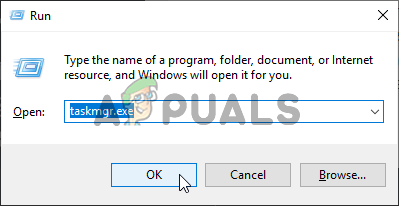
టాస్క్ మేనేజర్ను నడుపుతోంది
- టాస్క్ మేనేజర్లో ఒకసారి, అందరి కోసం శోధించండి అసమ్మతి ప్రక్రియలు, దానిపై క్లిక్ చేసి, ఎంచుకోండి ముగింపు ప్రక్రియ .
- ఇప్పుడు ఇన్స్టాల్ చేయడానికి ప్రయత్నించండి మరియు ఇది సమస్యను పరిష్కరించిందో లేదో చూడండి.